מחשב יכול להיתקל בכל מיני בעיות והםיכול להיות שיש סיבה ספציפית או כללית. סביר להניח שתצטרך לגוגל את התסמינים כדי לגלות מה לא בסדר, אבל יש כמה דברים שאתה צריך תמיד, תמיד לנסות לפני כל דבר אחר. אלה שלבים לפתרון בעיות בסיסיים לתיקון בעיות של Windows 10, אשר במקרים רבים יפתרו את רוב הבעיות.
הפעל מחדש את המערכת
לא משנה מה מורגש במערכת שלךלהפעיל אותו מחדש. פעמים רבות אנשים פרסמו בפורומי עזרה עם בעיה מאוד ספציפית והיו להם פתרונות שונים שהוצעו להם על ידי אחרים רק בסופו של דבר לתקן הכל באמצעות הפעלה מחדש של המערכת. לעולם אל תזלזל בצעד זה ותמיד תנסה אותו קודם.

הפעל פותר בעיות
הדברים נשברים וב- Windows 10 הם נוטיםלשבור לעתים קרובות. ישנם רכיבים מסוימים במערכת ההפעלה הנוטים ליצור בעיות רבות יותר מאחרים וזו הסיבה שיש אפליקציה לפתרון בעיות מובנית במערכת Windows 10. אתה יכול להריץ אותה לכל סוג של בעיה שיש לך.
פתח את אפליקציית ההגדרות ועבור אל עדכון &קבוצת אבטחה של הגדרות. בחר בכרטיסייה פתרון בעיות וגלול מטה אל הפריטים שתוכלו להפעיל עבורם את פותר הבעיות. בחר בכל סוג של בעיה שיש לך והחל על כל התיקונים שנמצא בפותר הבעיות.
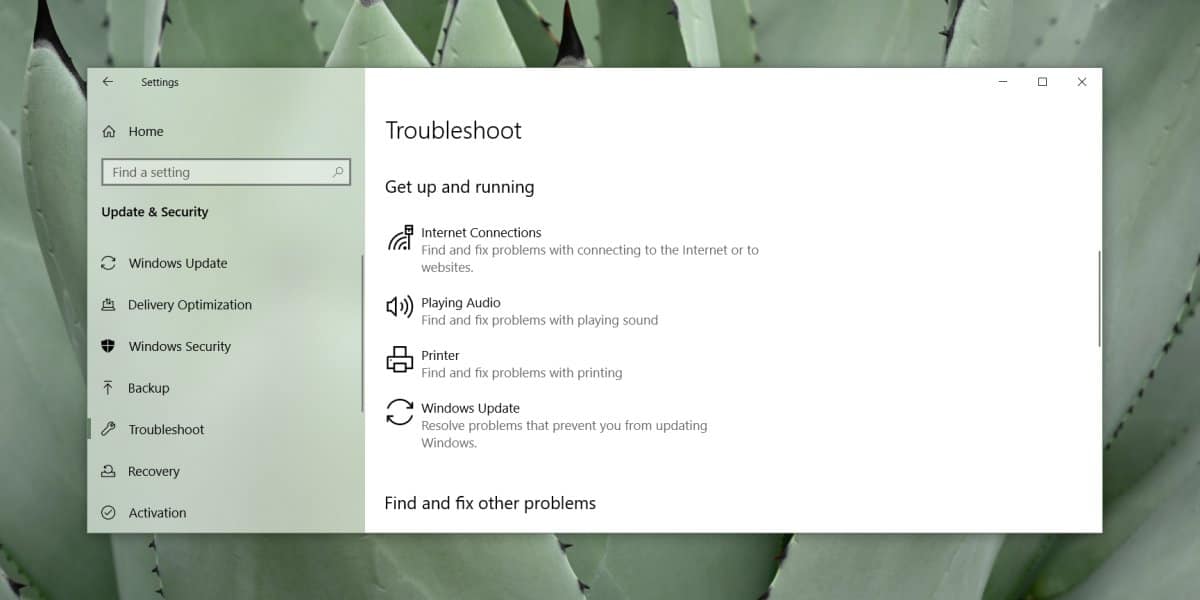
ערוך פריטי הפעלה
פריט הפעלה יכול לעתים קרובות להיות הגורם לבעיה. יתכן שהוא לא יופיע מייד, כלומר אתה עלול להיתקל בבעיה רק מספר דקות לאחר האתחול לשולחן העבודה שלך. הסיבה לכך היא ש- Windows 10 לא מפעיל הכל בבת אחת. זה עושה זאת ברצף כך שהמערכת לא תכפה מיד על כל התהליכים, המערכת או אחרת, שצריכים להתחיל.
יתכן שאחד מפריטי ההפעלה שלך הואגורם לבעיות. כדי לתקן זאת, עליך לבטל את כל פריטי ההפעלה ולהפעיל מחדש את המערכת. אם הבעיה תתקן את עצמה, סביר להניח שהיא נגרמת על ידי פריט שרץ בהפעלה. אפשר לאט לאט את הפריטים שוב, בזה אחר זה עד שהבעיה תופיע מחדש.
כדי להפעיל ולהשבית פריטי אתחול, פתח את מנהל המשימות ועבור לכרטיסייה אתחול, בחר פריט ולחץ על כפתור השבת / הפעל בפינה השמאלית התחתונה.
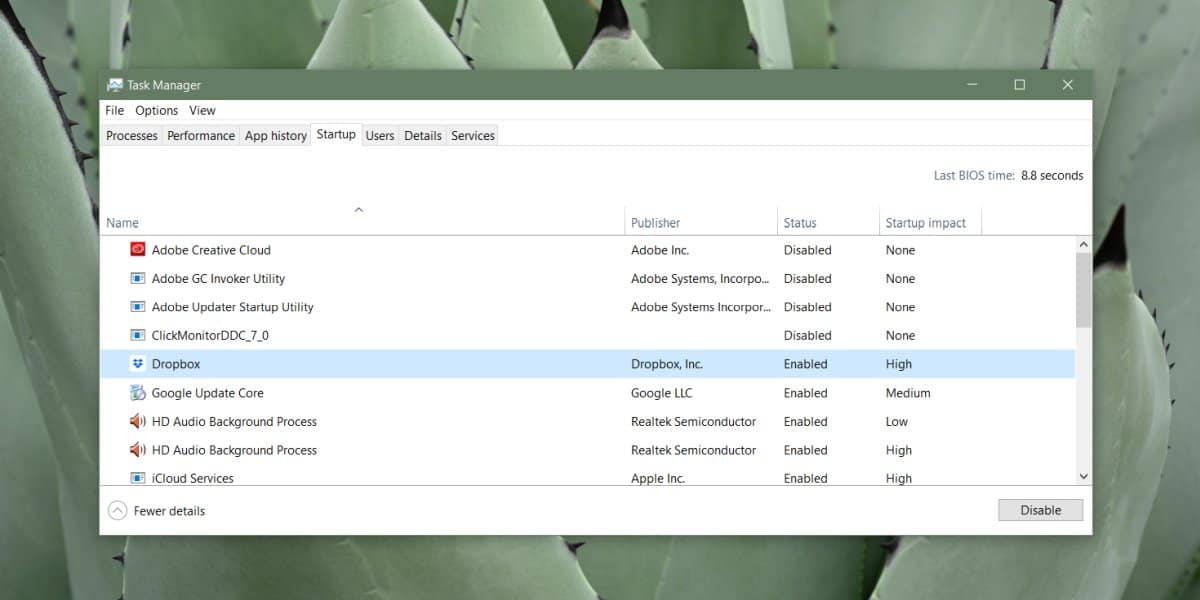
נתק חומרה
חומרה עלולה לגרום לבעיות בכל מערכת ולעיתים קרובות, אין הרבה אינדיקציות לגבי כישלון החומרה. אתה בהחלט צריך לבצע בדיקת בריאות ב- SSD שלך, אבל אם יש לך חומרה חיצונית כלשהי שמחוברת למערכת שאתה יכול לעבוד בלעדיה, הסר אותה ובדוק אם הבעיה נעלמת. לעתים קרובות, כוננים חיצוניים יכולים לגרום לבעיות, במיוחד אם יש להם שגיאות שצריך לתקן.
בדוק / עדכן מנהלי התקנים
Windows 10 אוהב לעדכן מנהלי התקנים. הגרסה האחרונה של מערכת ההפעלה מעניקה למשתמשים שליטה רבה יותר על אופן ההתקנה של העדכונים אך זה לא אומר שלעולם לא תתעדכן בכוח למנהל התקן חדש.
תמיד כדאי לבדוק אם יש נהגעדכון זמין עבור הרכיבים העיקריים במערכת שלך; מנהלי התקנים ברשת, מנהלי התקנים GPU או גרפיקה, מנהלי התקני Bluetooth, מנהלי התקני שמע ואפילו עדכון BIOS.
אם לאחרונה קיבלת עדכון מנהל התקן, זהיכול להיות הגורם שמאחורי הבעיות שלך. גלגל אותו בחזרה אם אתה יכול, או חפש באינטרנט את הגירסה הקודמת. אתה יכול לבדוק אם יש עדכוני מנהל התקנים ממנהל ההתקנים. חפש את מנהל ההתקנים. הרחב את קבוצות המכשירים השונות. לחץ באמצעות לחצן העכבר הימני על מכשיר ובחר באפשרות עדכן מנהל התקן.
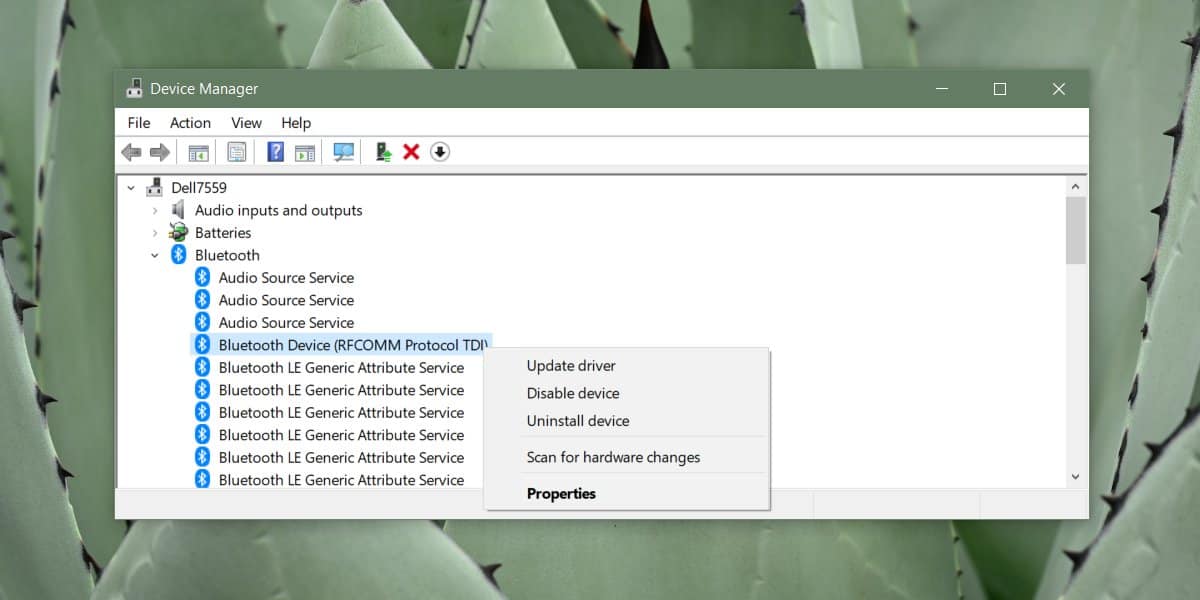
פריט בונוס: הפעל סריקת sfc
הפעלת סריקת קבצי מערכת נחשבת לרוב כשלב פתרון בעיות בסיסי. קל להריץ את הסריקה, אך קריאת היומן אינה כה קלה וזו הסיבה שאיננו יכולים להכניס אותה לדברים בסיסיים שאפשר לנסות. עם זאת, אם חמשת הצעדים שלעיל אינם פותרים את הבעיה, זה אמור להיות הפיתרון שלך.
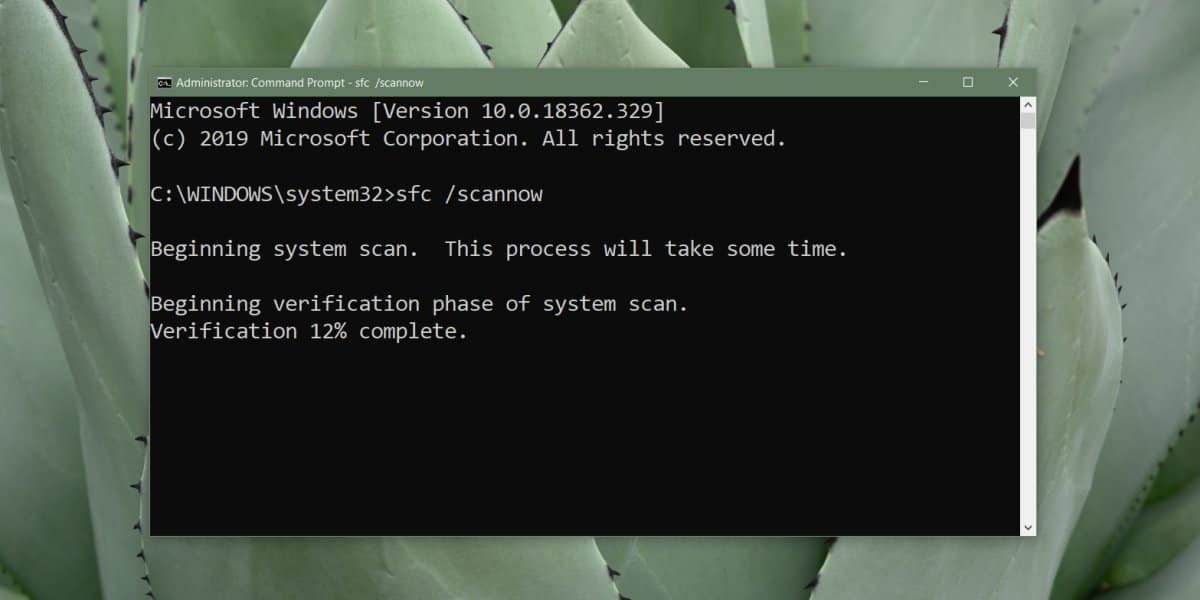
פתח את שורת הפקודה עם זכויות מנהל, והזןהבאים. לאחר סיום הפקודה, היא תפיק קובץ יומן שיראה לכם שגיאות שהוא עשוי למצוא במערכת הקבצים שלכם. עברו על היומן ונסו לפתור כמה שיותר מהם. הפקודה עצמה גם תנסה לתקן את הבעיות שהיא יכולה לתקן.
sfc /scannow</ p>













הערות